ヘッドセットで音声アシスタントの起動はスムーズに行えるか、という質問が来たので試してみました。
音声アシスタントというのは「OK Google」とかいうアレです。
私自身は気恥ずかしさがいまだに勝っていて音声アシスタントはあまり活用しておらず、最近ようやくGoogleMapで目的地を音声で指示するようになった程度なのですが、使い方によっては文字入力の手間も省けるし非常に便利かもしれませんね。
私の所有するヘッドセットは、音声アシスタントを起動する機能というものが元から付属していて、非常に簡単に呼び出すことが出来ます。
手順としては右側のヘッドセットのボタンを2秒長押しする、というものです。

これだけで音声アシスタントを呼び出すことが出来ます。
まずは画面ロックを外した状態で2秒長押し。
Googleアシスタントが起動してくるかと思ったのですが、出てきたのは選択画面。
GoogleアシスタントかAlexaかどちらを起動しますかという選択です。
そういえば家のAlexaを設定するのにKEY2にAlexaアプリを導入していたのを忘れていました。
Alexaアプリは家のAlexaの設定の時ぐらいしか使わないので、ここはGoogleアシスタントを常時使う設定にします。
この状態で再度ヘッドセットの右ボタンを押して呼び出してみると、問題なく呼び出せました。
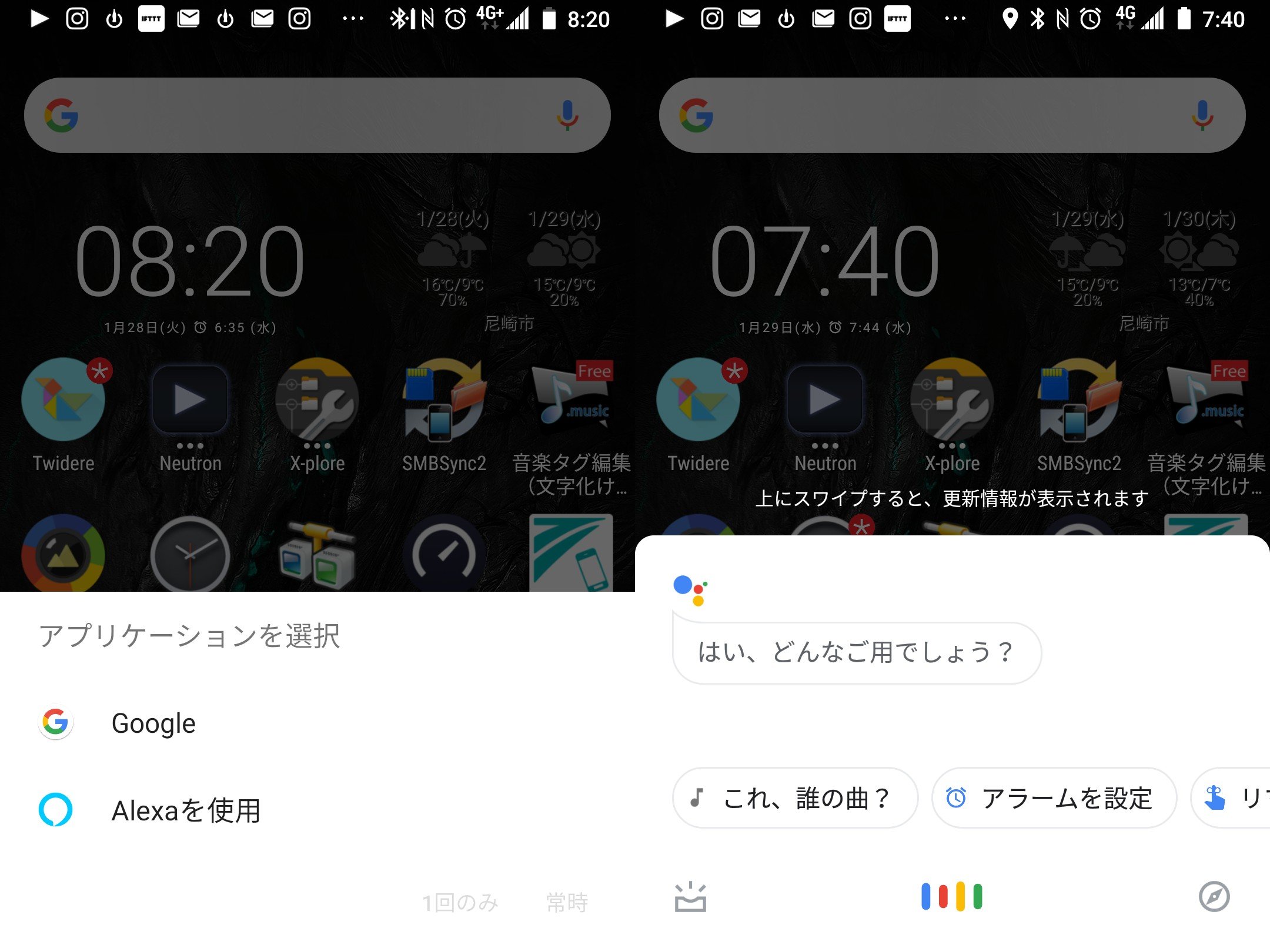 呼び出した段階で既に待ち状態なので「OK Google」などの呼びかけは必要なくそのまま「今何時?」などの質問などが行えます。
呼び出した段階で既に待ち状態なので「OK Google」などの呼びかけは必要なくそのまま「今何時?」などの質問などが行えます。
まぁ、時間ぐらい時計見ろよって話なのですが…
ただ、この画面がオンの状態でGoogleアシスタントを呼び出せるのは想定内というか、当たり前の事で。
さらに画面オンの操作中にGoogleアシスタントを呼び出すのであればあれば、わざわざヘッドセットを長押しするよりも普通にホームボタン長押しで呼び出せば十分なわけで。
どちらかといえばヘッドセットで音楽を聴きたりしている際、ポケットに端末が入っている状態で呼び出せるかどうかという事の方が重要だと言えます。
というわけで、画面オフの状態でヘッドセットの右ボタンを2秒長押ししてみたところ、画面にこんなメッセージが表示され利用できませんでした。
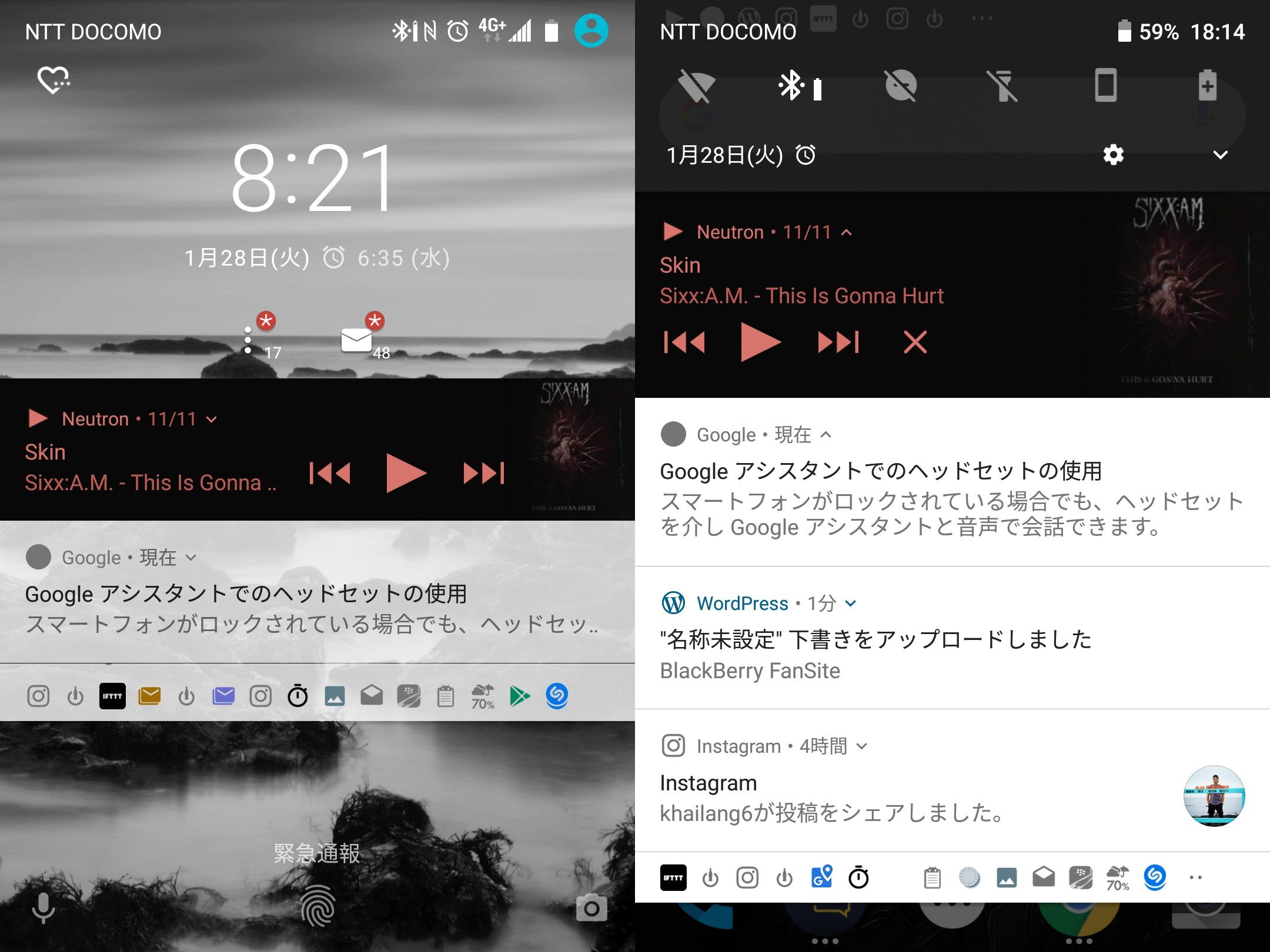
どうやら調べてみたところ、VoiceMatchという設定を行わないと、画面ロック状態の端末のGoogleアシスタントをヘッドセットから操作することは出来ないみたいです。
VoiceMatchとは音声から個人を認識する機能のことで、最大六人まで登録可能。
音声で判断して個別の予定を確認したりすることが出来ます。
設定方法は一度Googleアシスタントを起動して右下のコンパスみたいなアイコンを選択。
右上の自分のアイコンをタッチしてメニューを表示させます。
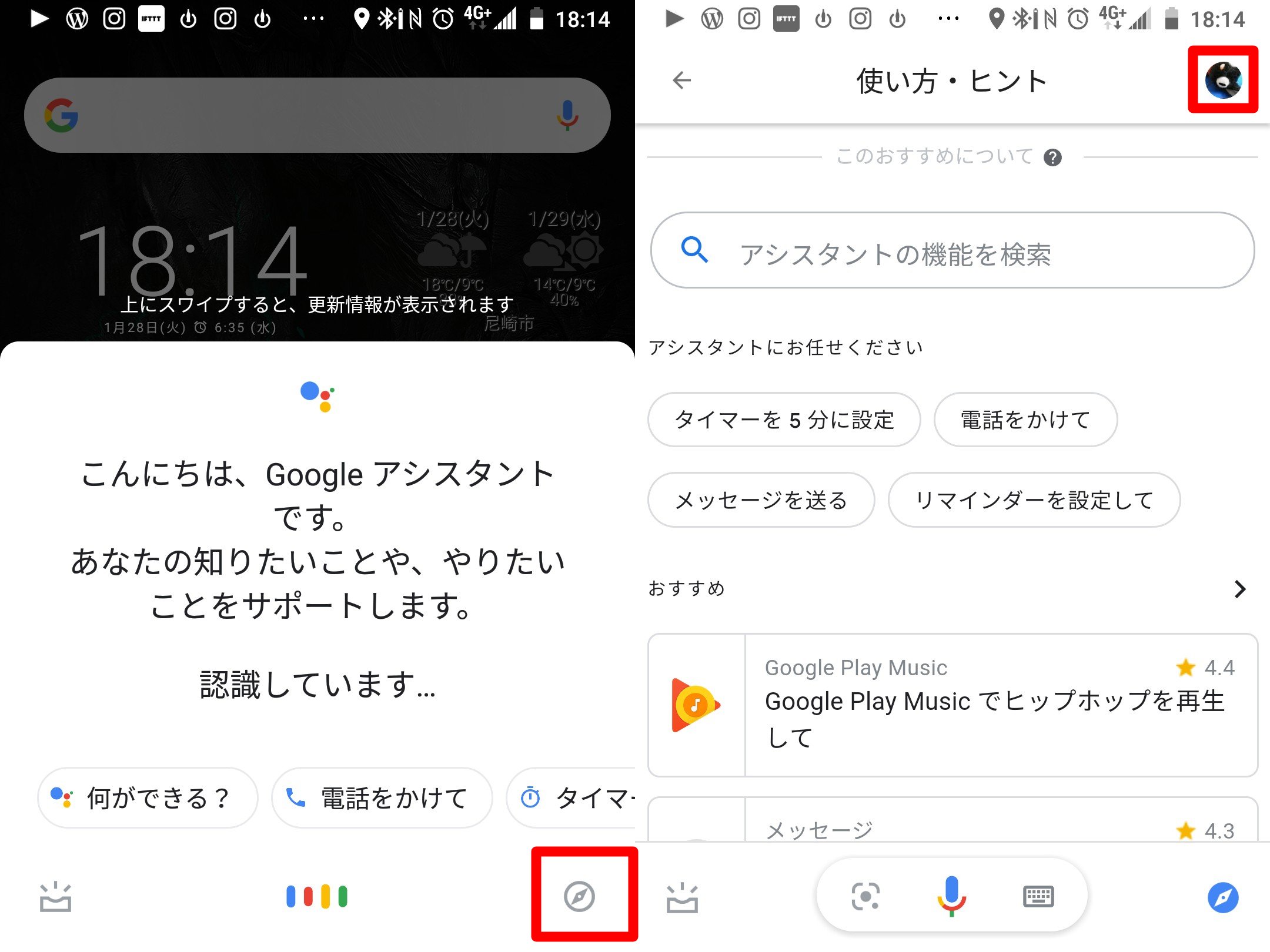
メニューから「設定」を選択して設定画面を表示させ「アシスタント」を選択してアシスタントの設定メニューを表示させます。
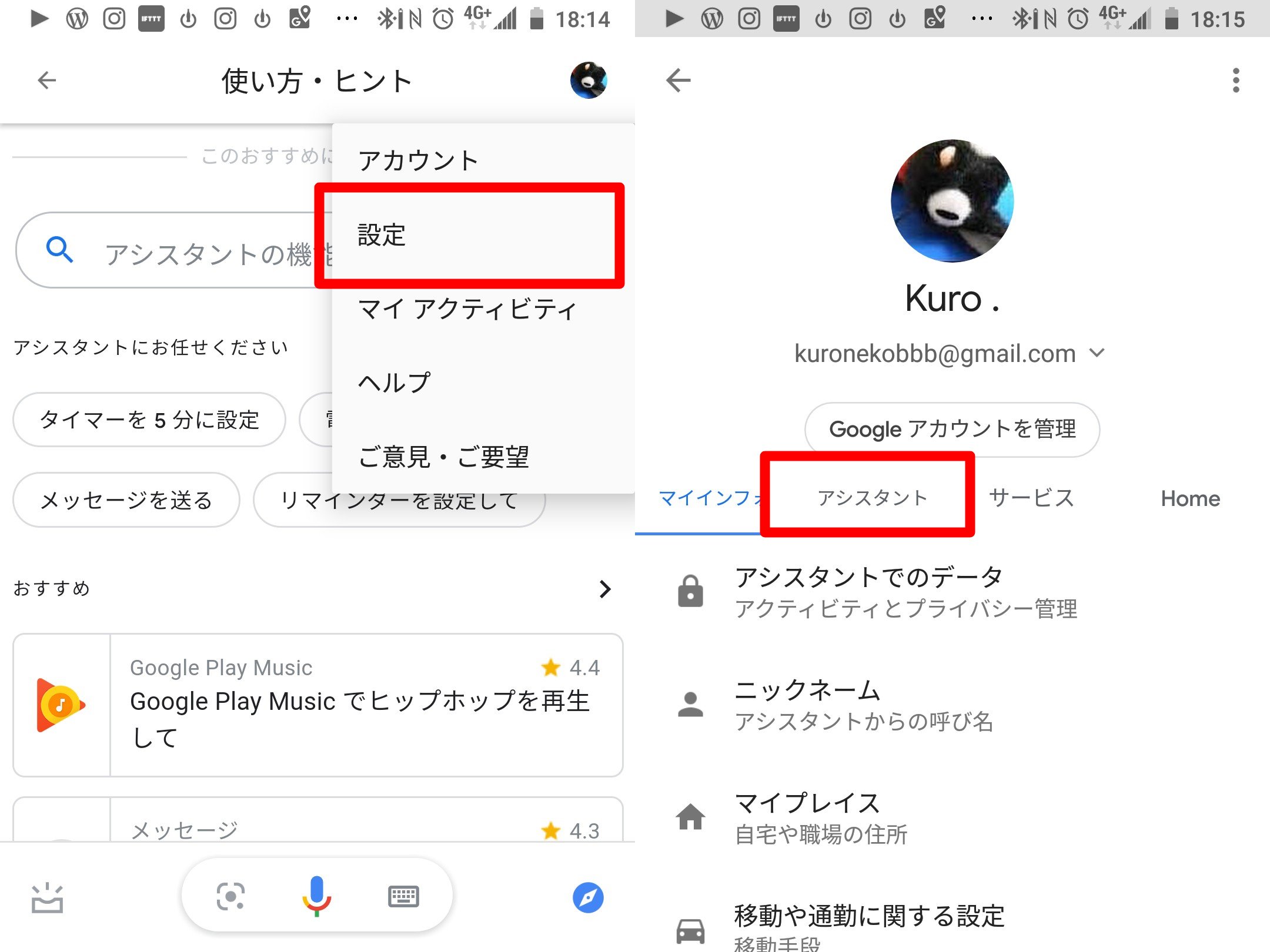
アシスタントの設定メニューを下にスクロールさせ「アシスタントデバイス」の中の「スマートフォン」を選択します。
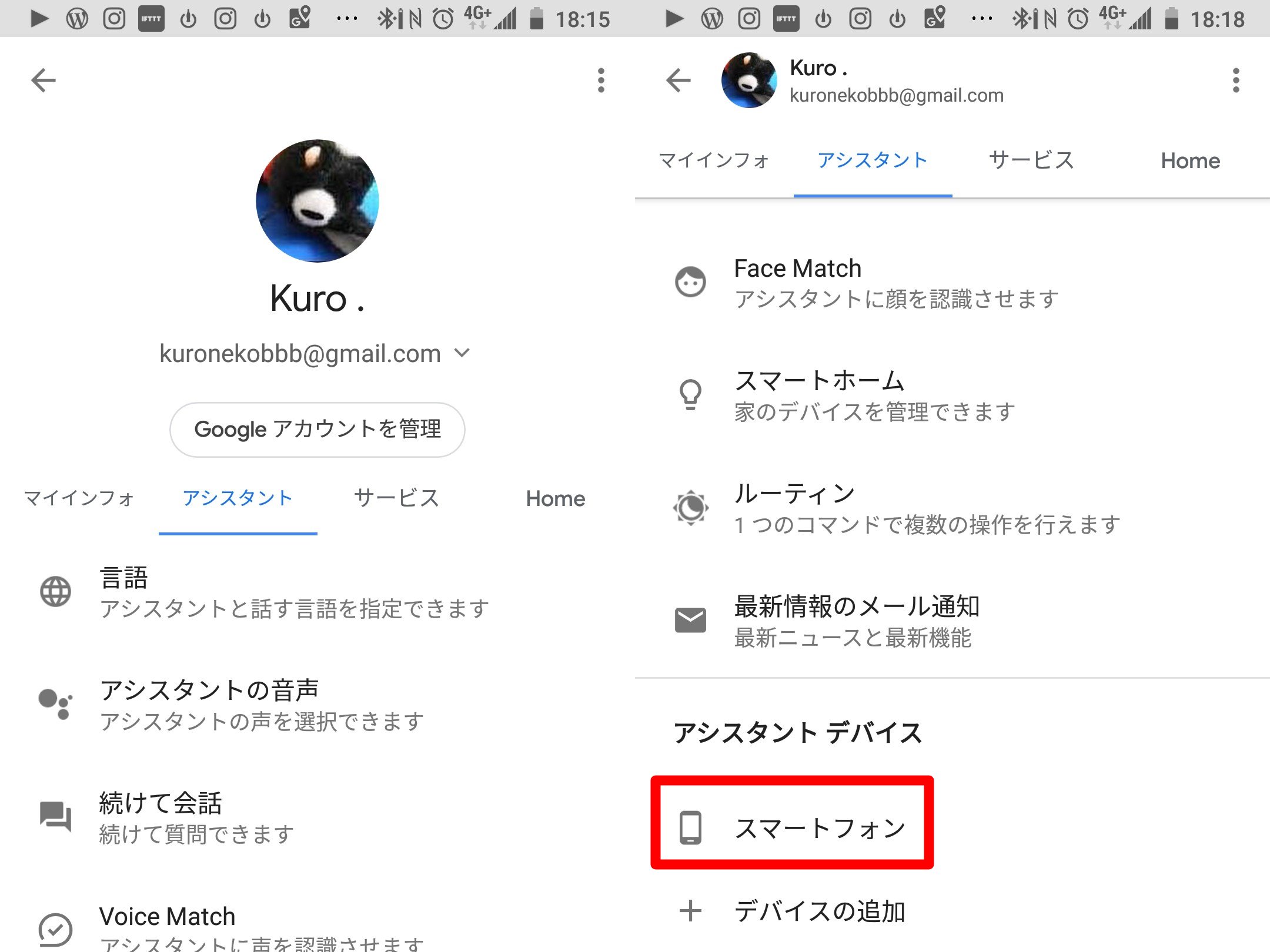
これでこのスマホ上でのGoogleアシスタントの挙動を設定できます。
VoiceMatchをONにすると設定画面が表示されます。
「次へ」を選択します。
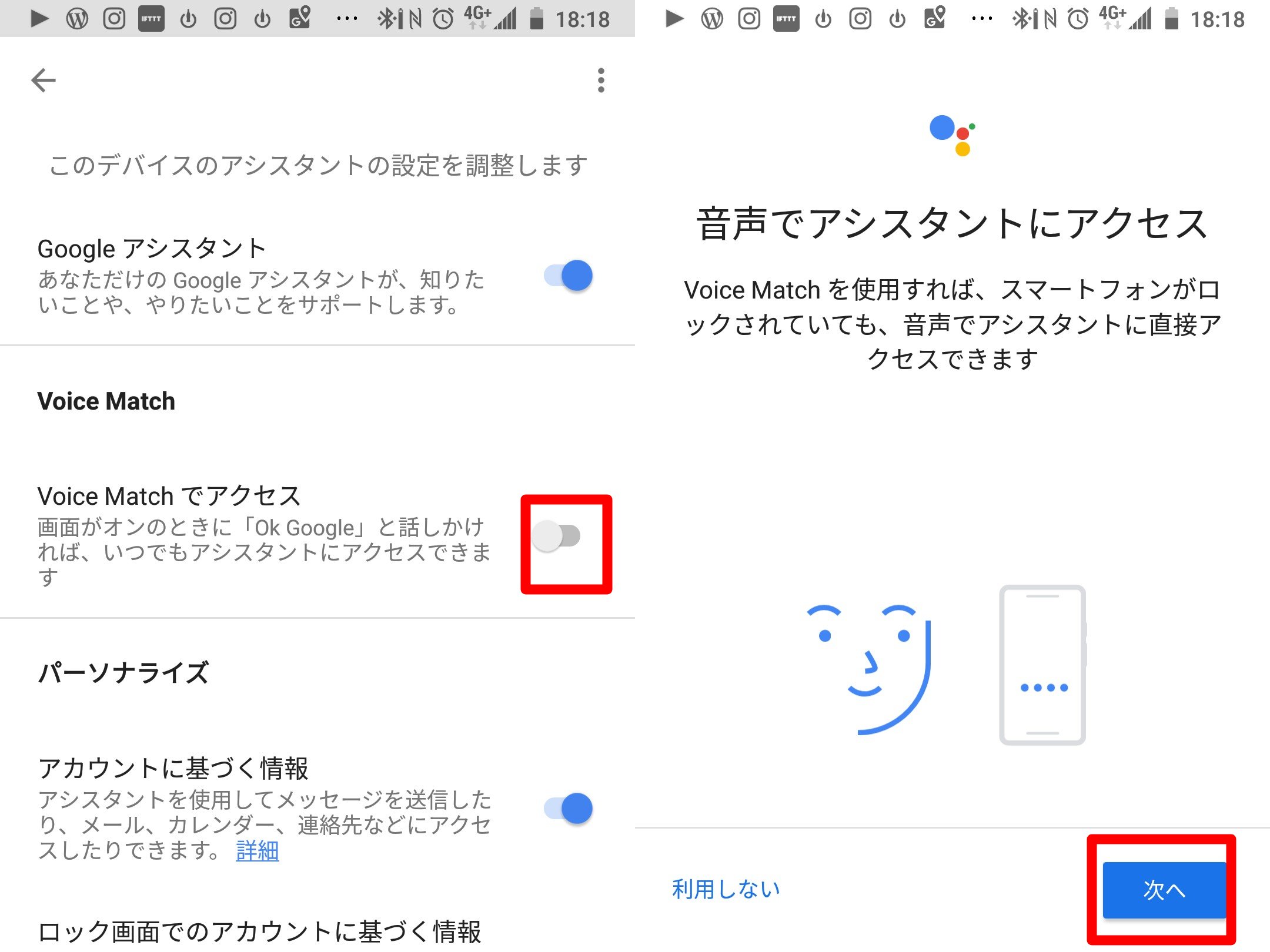
VoiceMatchへの同意が表示されるので「同意する」を選択し「こう言ってください」の画面で「OK Google」と三回繰り返します。
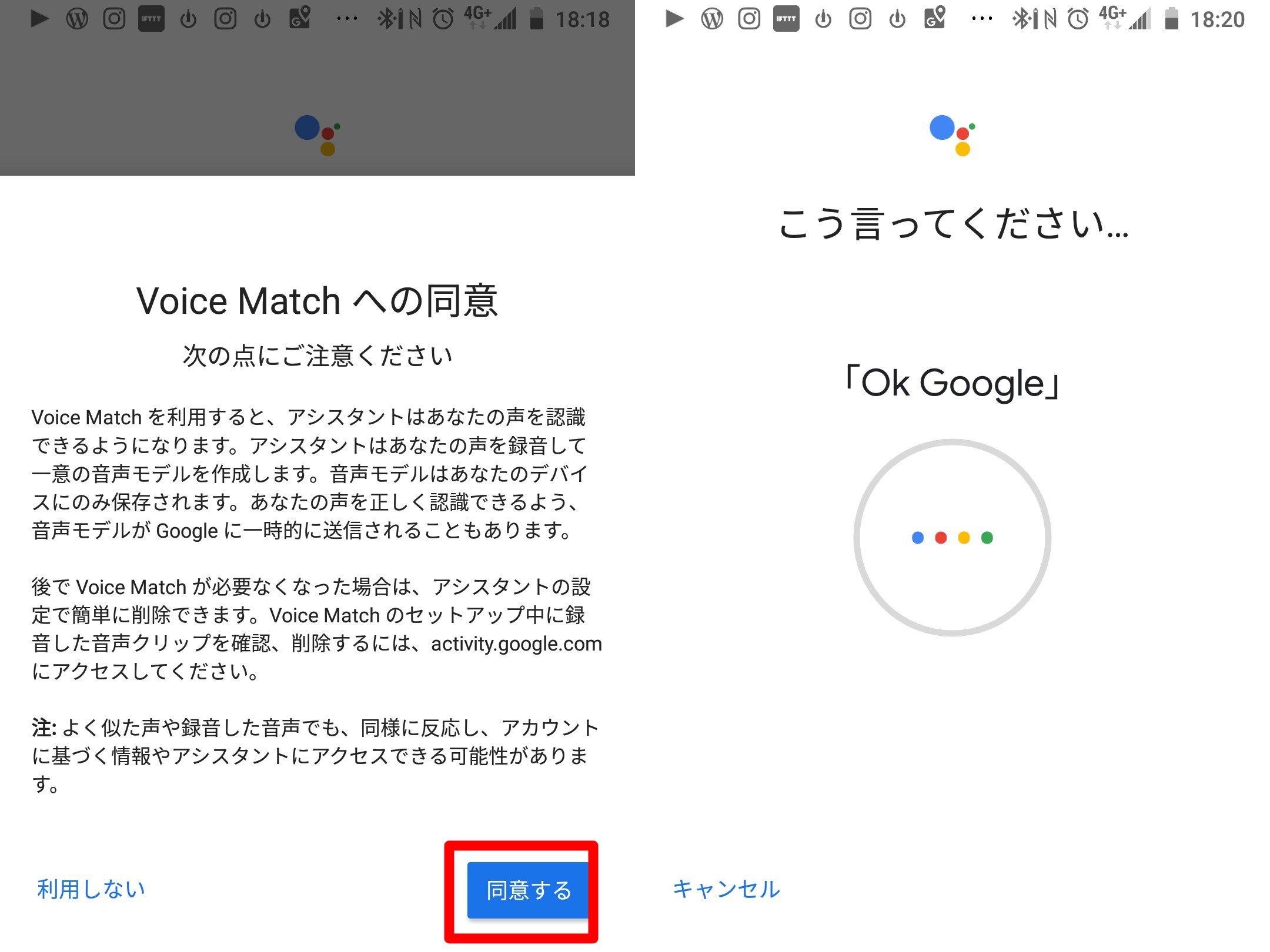
これで起動ワードの登録が完了です。
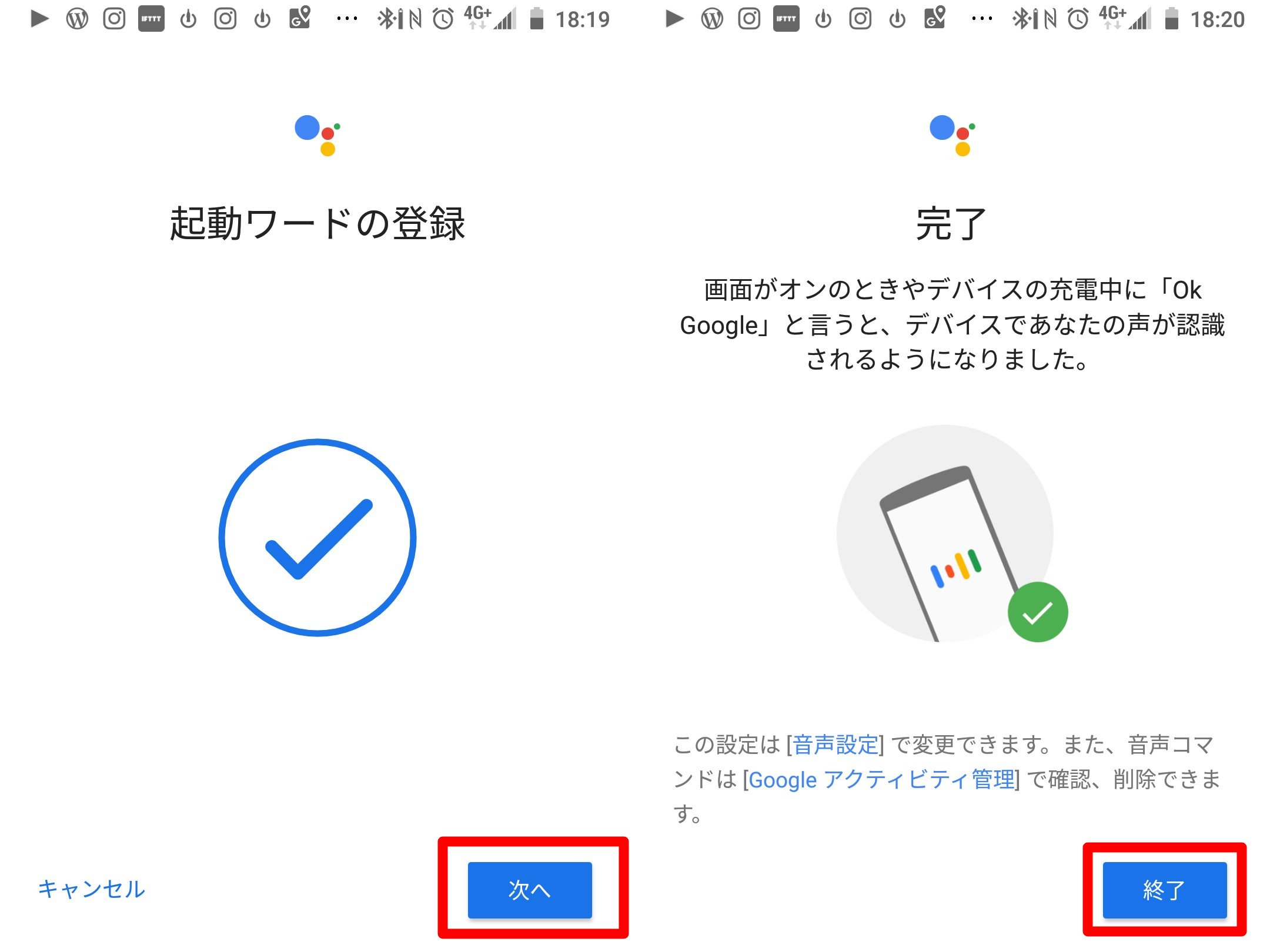
ここまで完了したら画面オフの状態でヘッドセットの右ボタンを2秒長押しすることでGoogleアシスタントが待機状態に入ります。
「今何時?」とか「○○駅まで徒歩何分?」というような質問に音声で回答を受けることが出来ます。





コメント